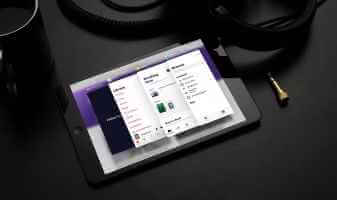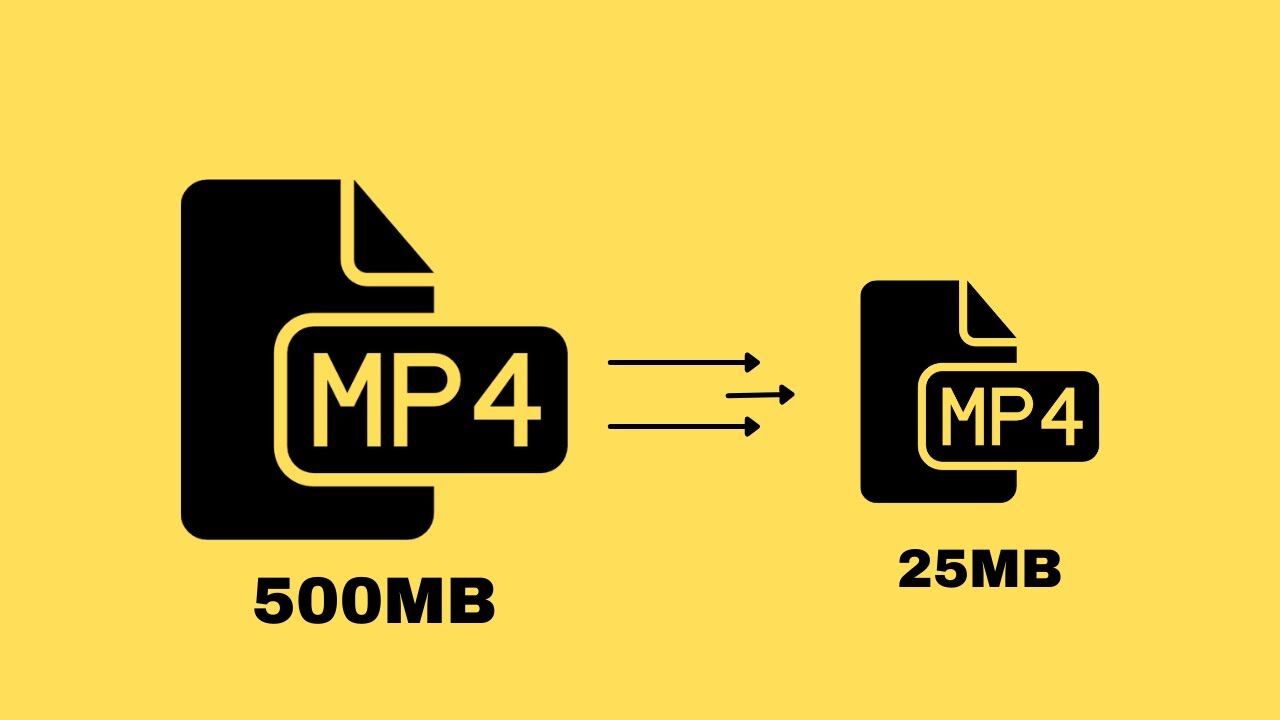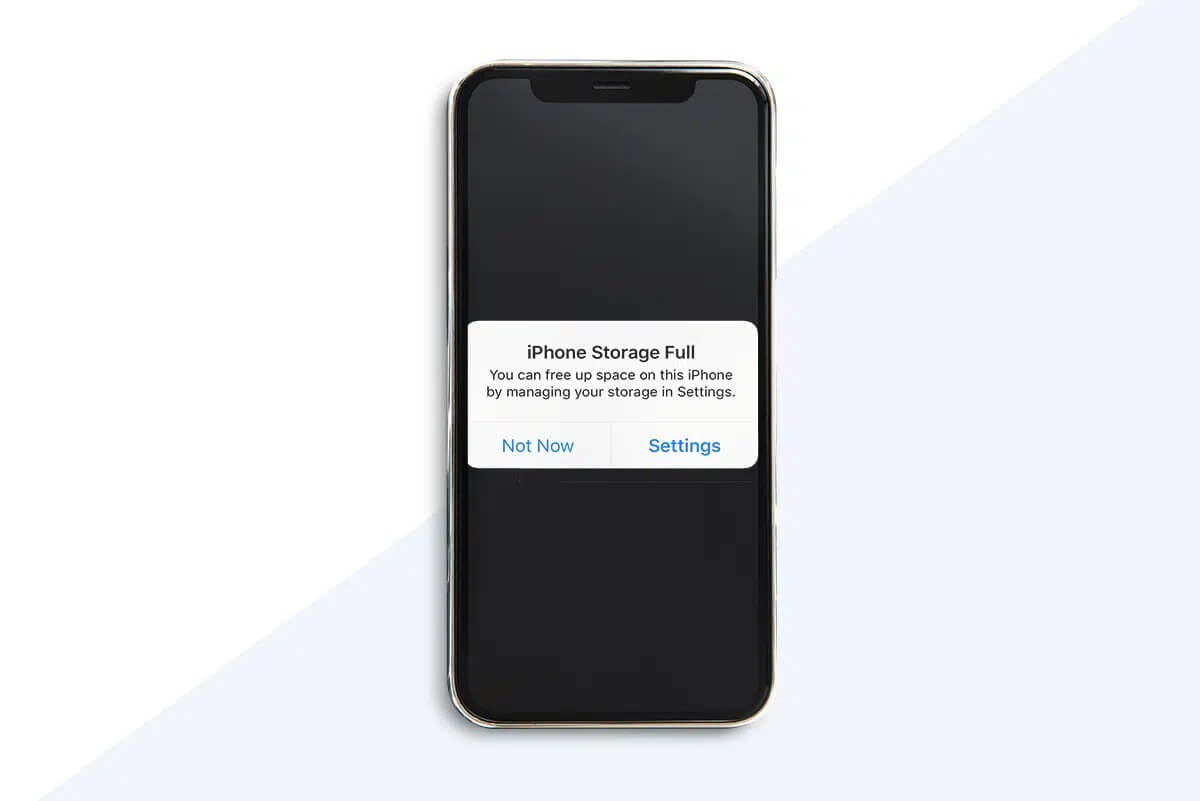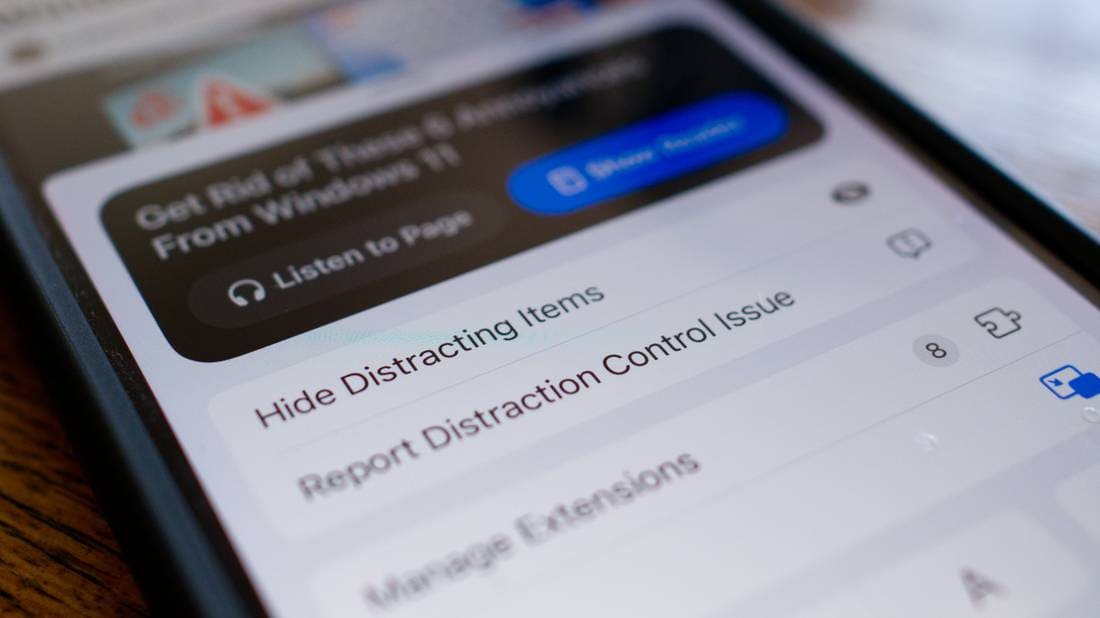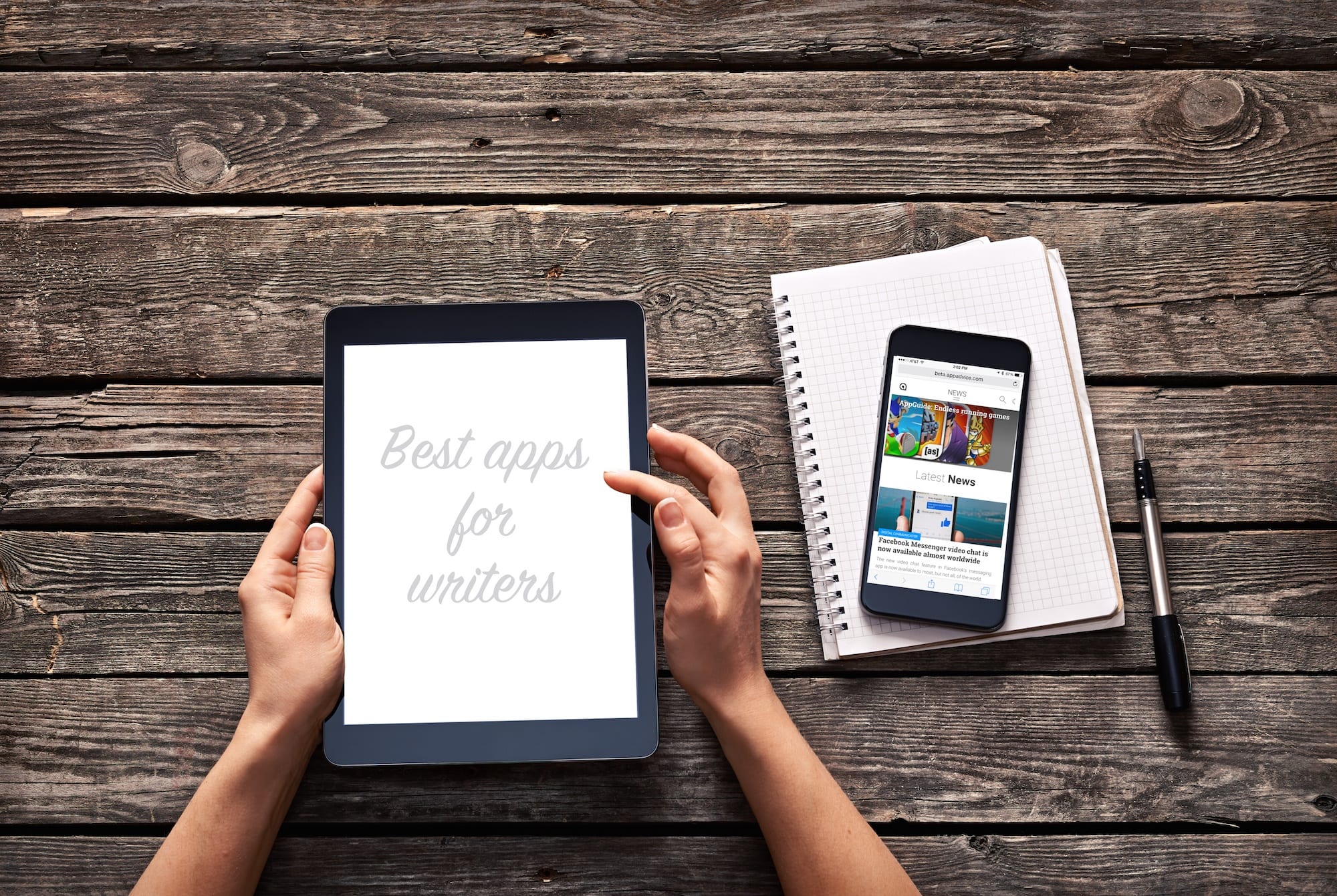Apple Watch tilbyr mange spennende funksjoner, men ufullstendig oppsett kan hindre bruken. Ta Walkie-Talkie, for eksempel. Funksjonen trenger en betydelig mengde input for å fungere som forventet. Så før du støter på problemet med Walkie-Talkie som ikke fungerer på Apple Watch, er det mye du trenger å vite.
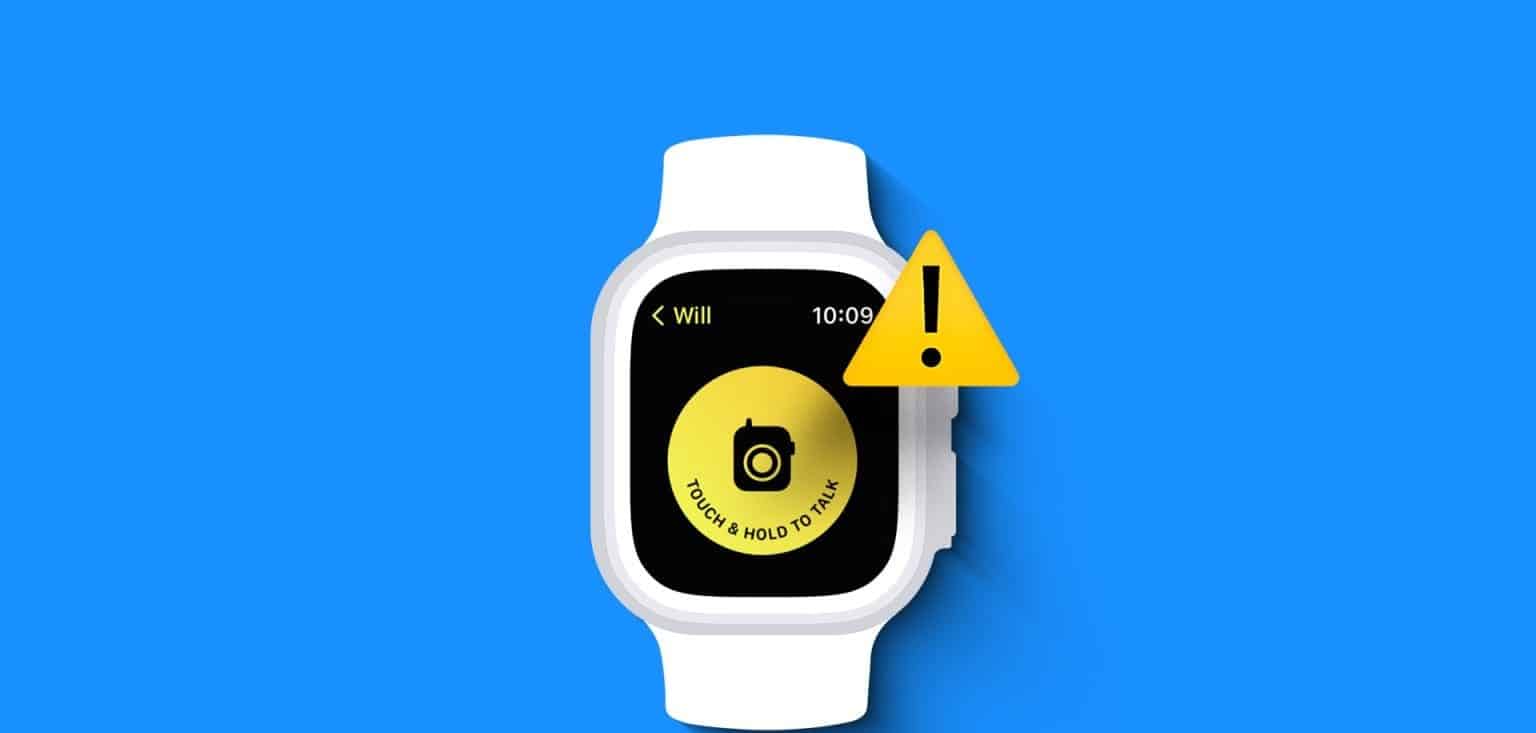
Men hvis du konfigurerer alt riktig og det ikke ser ut til å fungere, kan det være en feil som påvirker funksjonen. I denne artikkelen vil vi vise deg hvordan du slår på Walkie-Talkie-funksjonen på Apple Watch. Men først, la oss forstå litt mer om problemet.
Merk: Hvis du ikke er klar over det, sjekk veiledningen vår for å finne ut hvordan Bruk Walkie-Talkie på Apple Watch.
HVORFOR FUNGERER IKKE WALKIE-TALKIE PÅ APPLE WATCH?
Her er noen grunner til at Walkie-Talkie kanskje ikke fungerer på Apple Watch:
- Du har ikke aktivert funksjonen på Apple Watch.
- Personen du prøver å legge til Walkie-Talkie har ikke en Apple Watch.
- Du har ikke aktivert FaceTime på iPhone – som er et krav.
- Kontakten som inviterer deg til Walkie-Talkie beholder ikke FaceTime-informasjonen din eller omvendt.
- Du bruker en Apple Watch som kjører watchOS 5.3 eller nyere.
- Du er ikke koblet til Internett.
- Noen feil i Apple Watch hindrer deg i å bruke denne funksjonen.
Listen virker lang, men ikke bekymre deg. Vi hjelper deg å fikse alt enkelt og få slutt på problemet.
<p><h2>Hvordan fikser Walkie-Talkie som ikke fungerer på Apple Watch
Her er åtte måter du kan løse problemet på. La oss starte med å starte FaceTime på din iPhone.
1. Aktiver FaceTime på iPhone
Både du og personen du prøver å legge til Walkie-Talkie må ha FaceTime aktivert. Det er et krav for jobben. Slik aktiverer du FaceTime På iPhone koblet til Apple Watch.
Trinn 1: Åpne en app Innstillinger på iPhone.
Trinn 2: Rull ned og trykk på Ansiktstid.
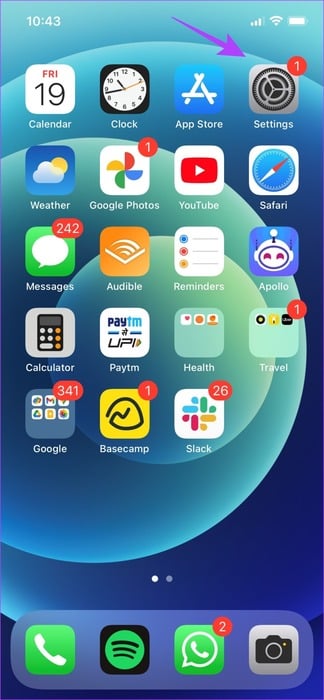
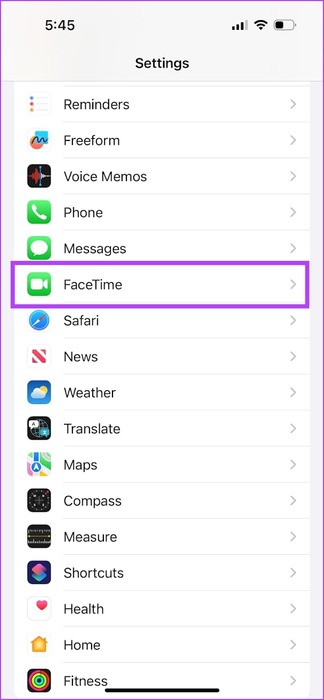
Steg 3: Slå på bryteren for FaceTime Vent til den er aktivert.
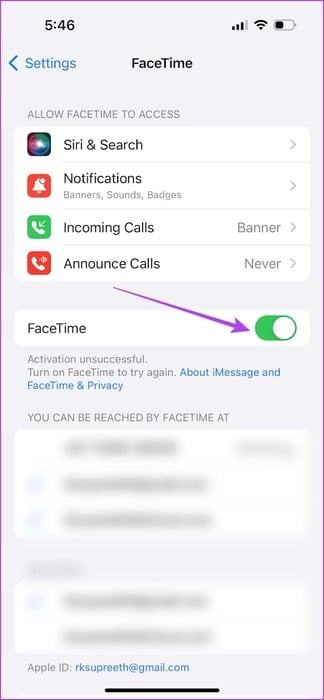
2. Sørg for at kontakten bruker en Apple Watch
Walkie-Talkie er en funksjon som er eksklusiv for Apple Watch. Derfor må du sørge for at personen i den andre enden også bruker en Apple Watch som kjører watchOS 5.3 og nyere. Dessuten må de også koble Apple Watch til et Wi-Fi- eller mobilnettverk og iPhone.
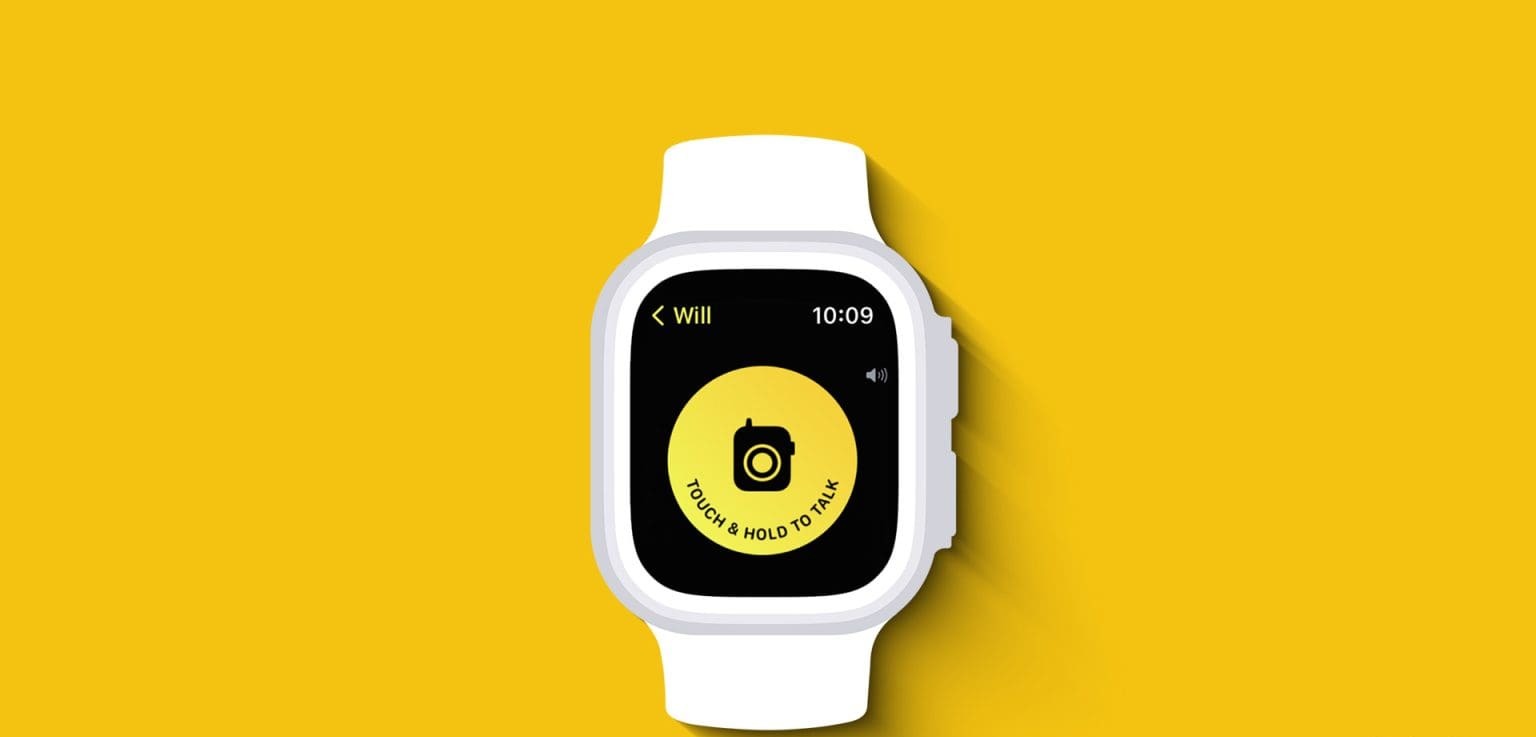
3. Sørg for at kontaktens FaceTime-informasjon er lagret
Vi nevnte tidligere at Walkie-Talkie-funksjonen bruker FaceTime for å lette toveiskommunikasjon. Derfor må den inneholde bKommunikasjonsenergier (Du og vennen du vil ringe) på det registrerte telefonnummeret eller Apple ID for å aktivere FaceTime for å nå hverandre. Slik finner du FaceTime-informasjon.
Trinn 1: Åpne en app Innstillinger på iPhone.
Trinn 2: Rull ned og trykk på Ansiktstid.
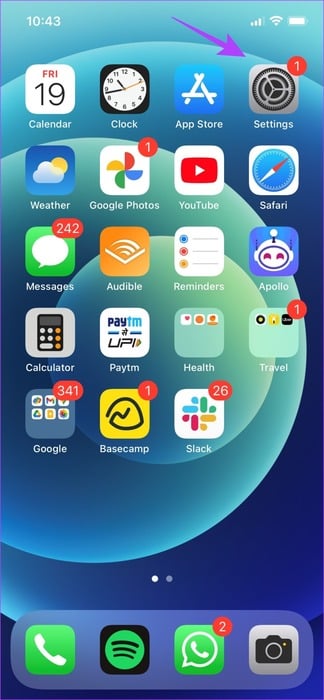
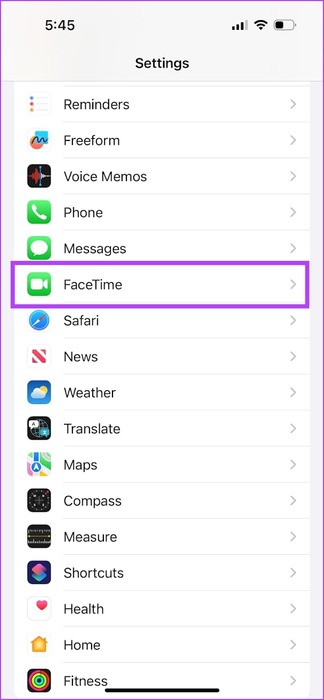
Du kan se telefonnummeret og Apple-IDen som ble brukt til å aktivere FaceTime. Sørg for at denne informasjonen er inkludert "Du kan nås innen FACETIME AT" På kontaktkortet.
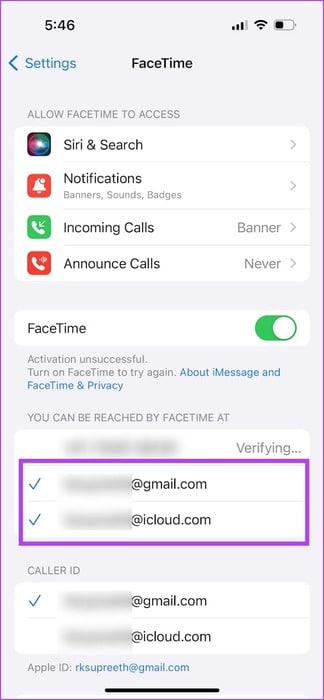
4. Sørg for at Walkie-Talkie er aktivert
Hvis du deaktiverer Walkie-Talkie på Apple Watch, vil du ikke motta noen invitasjoner. På samme måte vil ikke vennen din motta invitasjonen din hvis Walkie-Talkie er slått av.
Alt du trenger å gjøre er å åpne Walkie-Talkie-appen på Apple Watch og aktivere bryteren for Walkie-Talkie.
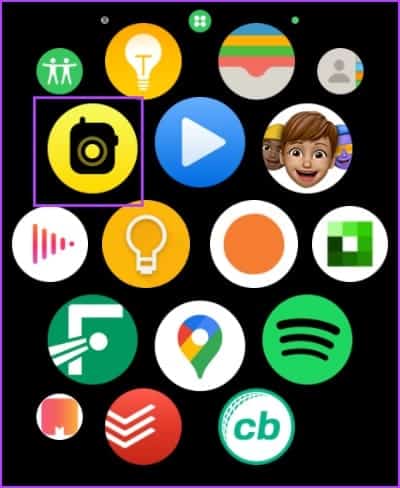
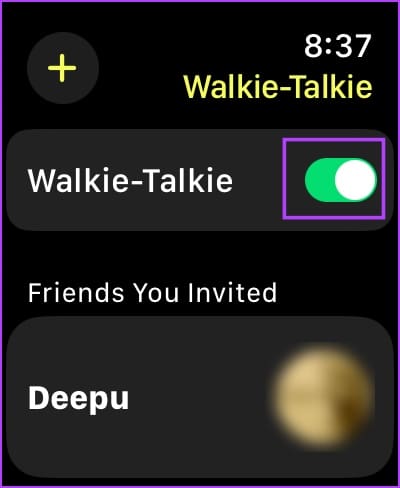
5. Kontroller nettverkstilkoblingen hvis du ser feilen "Connection Failed".
Walkie Talkie fungerer ikke uten internett. Du må koble Apple Watch til et Wi-Fi-nettverk, mobildata eller iPhone med en aktiv Internett-tilkobling.
6. Start Apple Watch på nytt
Hvis du slår av Apple Watch, lukkes alle prosesser, inkludert eventuelle feil. Så hvis det er en feil som påvirker Walkie-Talkie-funksjonen, kan omstart av Apple Watch hjelpe deg med å fikse problemet.
Trinn 1: Klikk på digital Crown En gang for å åpne startskjermen og gå til Innstillinger.
Trinn 2: Klikk på generell.
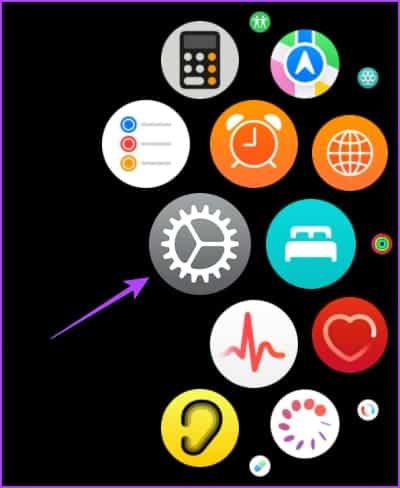
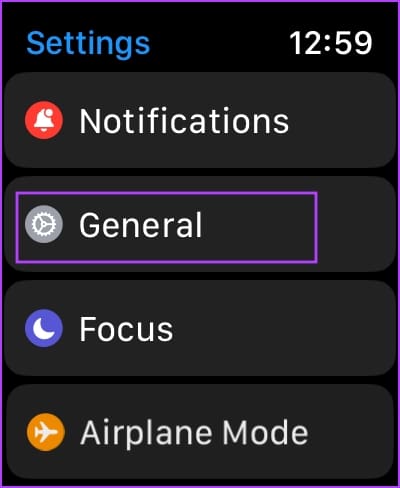
Steg 3: Klikk på Skru av. Dette slår av Apple Watch.
Trinn 4: Nå, trykk og hold sideknapp For å slå på Apple Watch.
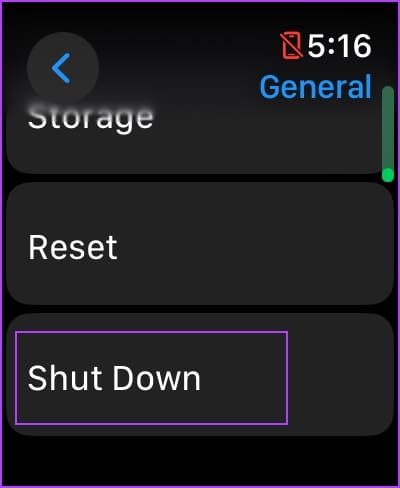
3. Oppdater Apple Watch Hvis mange brukere støter på problemer med Walkie-Talkie-appen, vil Apple gi ut en oppdatering for å fikse det før eller siden. Så sørg for at du kjører den nyeste versjonen av watchOS på Apple Watch.
Slik oppdaterer du Apple Watch.
Trinn 1: Åpne en app Se på iPhone.
Trinn 2: Klikk på generell.
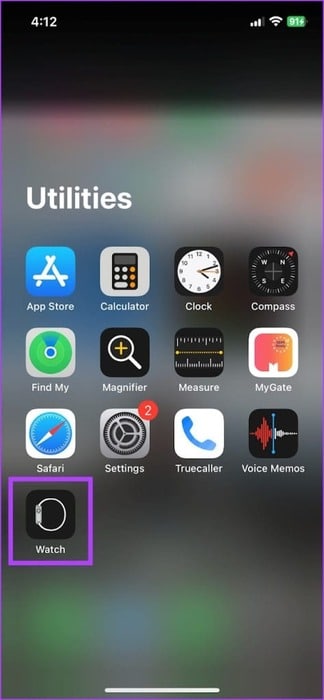
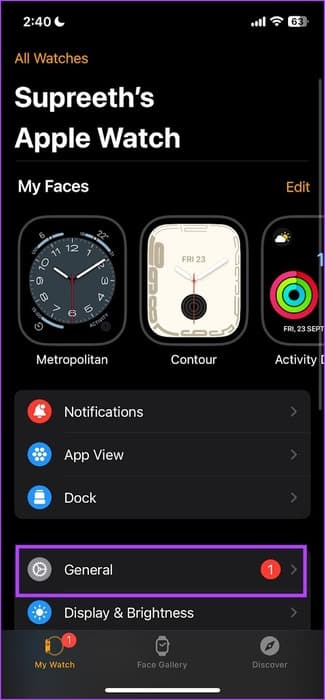
Steg 3: Klikk på oppgradere programvare.
Trinn 4: nedlasting Ny oppdatering og installer den, hvis tilgjengelig.
Batterinivået på Apple Watch må være minst 50 % og lades mens oppdateringen installeres.
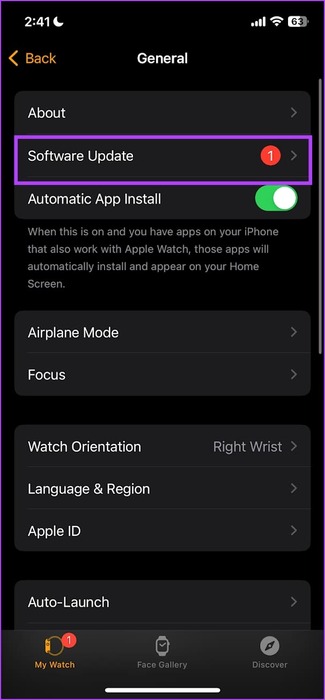
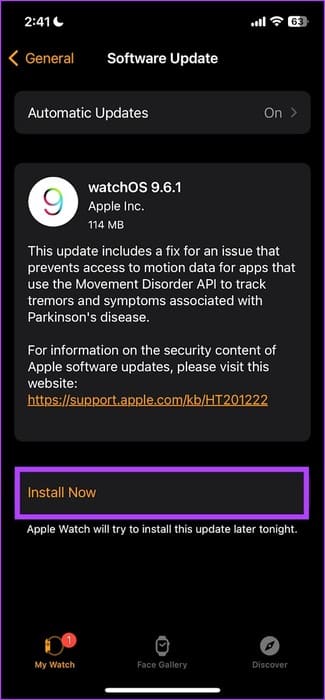
8. Tilbakestill Apple Watch
Hvis ingen av metodene ovenfor fungerer, tilbakestill Apple Watch. Dette bør fikse det programvarerelaterte problemet. Hvis du gjør det, slettes imidlertid alle data på Apple Watch, inkludert treningsdata. Og med mindre du har en sikkerhetskopi, kan du ikke gjenopprette den.
Hvis du fortsatt ønsker å gå videre, følg trinnene nedenfor.
Trinn 1: Klikk på digital Crown En gang for å åpne startskjermen og gå til Innstillinger.
Trinn 2: Klikk på generell.
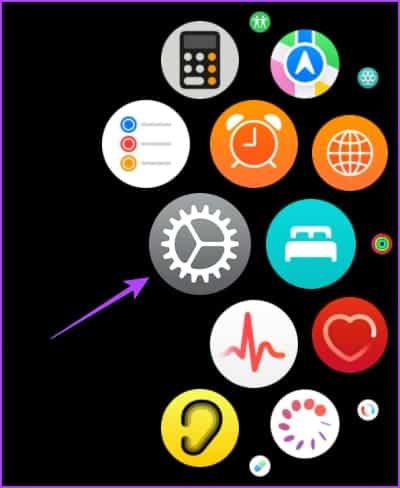
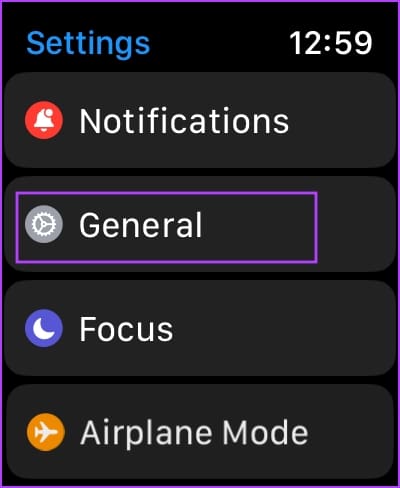
Steg 3: Klikk på Nullstille.
Trinn 4: Klikk på "Slett alt innhold og innstillinger" å følge. Bekreft slettingen hvis du blir bedt om det.
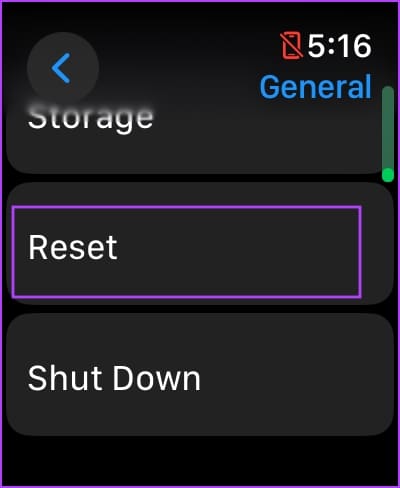
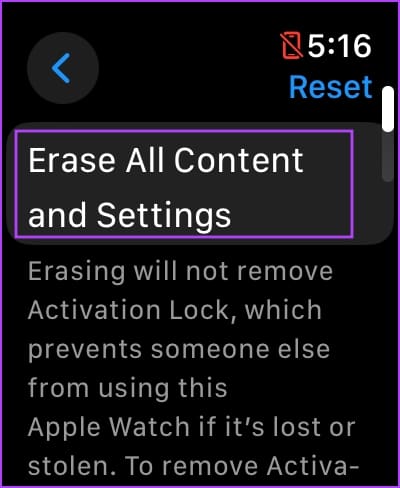
Dette er alt du trenger å gjøre hvis Walkie-Talkie-funksjonen ikke fungerer på Apple Watch. Hvis du har flere spørsmål, se FAQ-delen nedenfor.
vanlige spørsmål:
Q1. HVORDAN SLÅR DU AV WALKIE-TALKIE?
Svar: Du kan åpne Walkie-Talkie-appen og slå av bryteren. Du kan også åpne kontrollsenteret og trykke på Walkie-Talkie-ikonet for å deaktivere det.
Q2. Hvordan redusere volumet på Walkie Talkie?
Svar: Du kan skru Digital Crown opp eller ned for å henholdsvis øke og redusere volumet.
Q3. Kan jeg legge til mer enn én person til min Walkie Talkie?
Svar: Nei, du kan bare snakke med én person på Walkie-Talkie ved å bruke klokken.
Snakk med vennene dine mens du er på farten
Vi håper denne artikkelen hjelper med å fikse Walkie-Talkie-funksjonen. Vi ønsker imidlertid at Apple lar deg snakke med mer enn én person på Walkie-Talkie. Vi setter absolutt pris på å ha en Walkie-Talkie-gruppechat på Apple Watch. Hva med deg? Fortell oss om det i kommentarfeltet nedenfor!